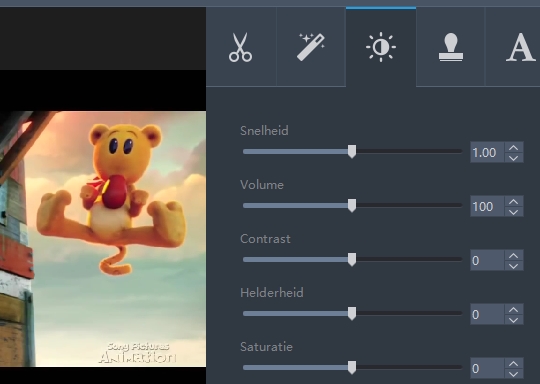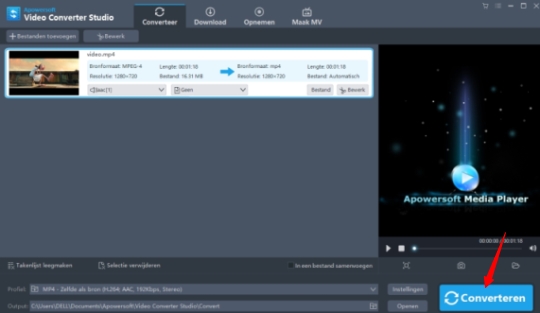Door de toenemende verbetering van de cameratechniek, is het veel eenvoudiger dan ooit tevoren om goede video’s op te nemen. Toch kunnen sommige video’s falen om echt aan uw behoeften te voldoen. Er kunnen bijvoorbeeld een aantal nutteloze clips of ongewenste video-effecten zijn. In dat geval wordt u geconfronteerd met het optimaliseren van de video’s. Wat moet u doen? Hoe kunt u speciale effecten aan een video toevoegen? Maakt u zich geen zorgen, wat u nodig hebt is een veelzijdige videobewerkingssoftware.
Door de toenemende verbetering van de cameratechniek, is het veel eenvoudiger dan ooit tevoren om goede video’s op te nemen. Toch kunnen sommige video’s falen om echt aan uw behoeften te voldoen. Er kunnen bijvoorbeeld een aantal nutteloze clips of ongewenste video-effecten zijn. In dat geval wordt u geconfronteerd met het optimaliseren van de video’s. Wat moet u doen? Hoe kunt u speciale effecten aan een video toevoegen? Maakt u zich geen zorgen, wat u nodig hebt is een veelzijdige videobewerkingssoftware.
Uitstekende Software voor het Toevoegen van Speciale Effecten aan een Video
Video Grabber
Betreffende het videobewerkingshulpmiddel, kunt u voldoende beschikbare online software op het internet vinden. Video Grabber is noemenswaardig. Het biedt een gratis webservice om video te bewerken op een eenvoudige en intuïtieve manier. Ga gewoon naar “Selecteer bestanden om te starten” en klik op de knop “Bewerken”, dan kunt u effect aan een video toevoegen. Hiermee kunt u de locatie van het watermerk aanpassen, ongewenste delen knippen of visuele effecten toevoegen. Als u alleen maar basisbewerkingsvereisten hebt, is Video Grabber ongetwijfeld een goede optie.

Video Converter Studio
Als u vraagt naar meer complexe videobewerking, dan is Video Converter Studio een meer geschikte keuze, het stelt u in staat om uw video te bewerken,te converteren en te verbeteren. Deze Studio kan niet alleen video’s naar wenselijke formaten converteren maar het geeft u ook de mogelijkheid om de video aan te passen om een beter effect te verkrijgen. Zonder veel tijd en energie te besteden, kunt u professioneel ogende video’s maken.
Als een gebruiksvriendelijke software, is deze video converter studio eenvoudig te bedienen. Lees verder om te leren hoe speciale effecten aan een video toe te voegen.
- Download en installeer deze applicatie op uw PC.
- Klik op “Bestanden toevoegen” om het videobestand toe te voegen dat u wilt bewerken.
- Kies “Bewerk” om te beginnen met het toevoegen van effecten aan de video. Aan de rechterkant van de interface van de app, kunt u verschillende functieknoppen zien.
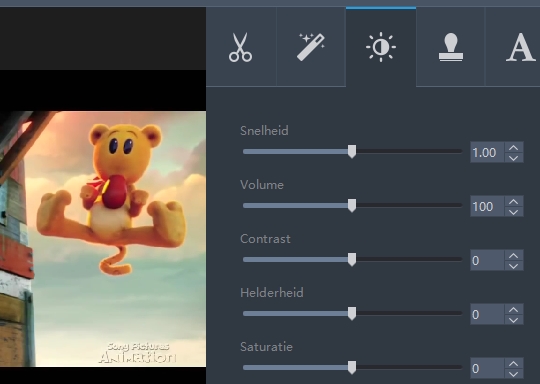
- Om de originele video’s in kleine delen te knippen of de ongewenste hoek van de video bij te snijden, kunt u gewoon op de knop “Knippen” klikken.
- U kunt ondertiteling toevoegen aan uw video of gewoon de snelheid, het volume, de helderheid of het contrast voor de video opnieuw instellen. En u kunt de videoparameters zoals framemaat, breedte, hoogte, ratio, bitrate en vorm aanpassen.
- Om de video verder te personaliseren kunt u watermerk aan de video toevoegen en een verscheidenheid aan ondersteunde watermerktypen toepassen, namelijk JPG, GIF, EMF, ICO, JPEG, WMF, PNG, EXIF, BMP, TIFF en TXT.
- Als u klaar bent met het toepassen van speciale effecten aan een video, dan kunt u de video naar uw gewenste formaat converteren. Kies eerst “Profiel” om het formaat te selecteren, kies dan de uitvoerplaats en beëindig de taak door op de knop “Converteren” te drukken.
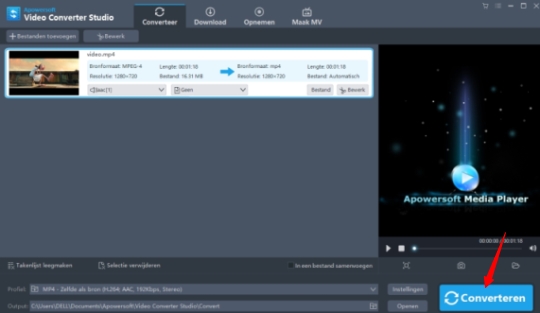
Deze Video Converter Studio biedt ook hogesnelheidsconversie service. U kunt video’s exporteren naar een breed scala aan uitvoerformaten, zoals MP4, AVI, WMV, MKV, ASF, DV, MKV, 3GP, HTML5, MOV, VOB, FLV, SWF, OGV, YouTube.
Er is veel andere software die u kunt gebruiken om speciale effecten aan een video toe te voegen zoals Sony Vegas, Adobe After Effects. Als we echter alle elementen inachtnemen dan zult u merken dat Video Converter Studio uitblinkt tussen andere concurrenten vanwege zijn onberispelijke prestatie.